En la pestaña de Datos de Excel existe un grupo llamado Tipo de datos que muestra varias opciones de obtención de datos web. Entre ellas la llamada Información geográfica.
Para conseguir ese tipo de datos empezaremos por escribir el nombre de un país en una celda A2: FRANCIA
A continuación, nos situamos en la pestaña datos y escogemos el tipo de dato de Información geográfica.
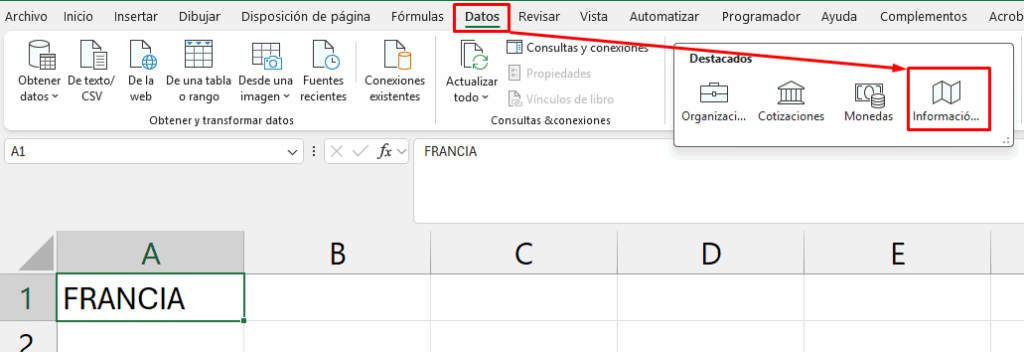
Nota para millenials: el icono que acompaña la opción representa un plano de papel. Es algo que los boomers y los de la generación X nos acostumbramos a utilizar cuando íbamos de viaje. Y nos perdíamos menos que con un navegador.
En cuanto hacemos clic sobre la opción aparece un símbolo de un plano a la izquierda del país y un pequeño menú en la parte derecha.
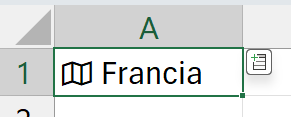
Si pulsamos en el mapa (o utilizamos el atajo de teclado Ctrl + Shift + F5) se nos mostrará una ficha con los datos del registro.
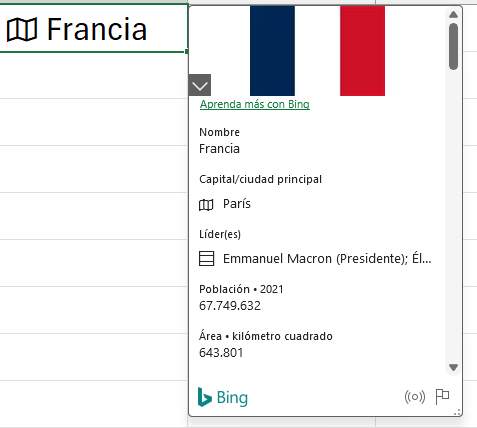
El pequeño menú de la parte derecha nos permitirá agregar campos en columnas a la derecha del nombre del país:
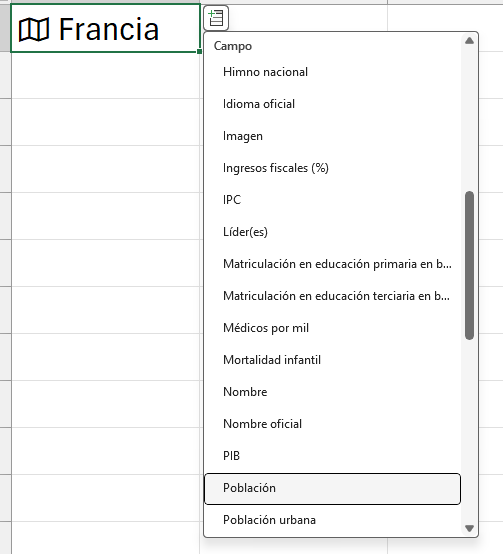
Observaremos en la barra de fórmulas la sintaxis que utiliza Excel para acceder a los datos del país seleccionado.

Si invocamos directamente en una celda la dirección de la celda que contiene el país se despliega el intellisense con las etiquetas posibles:
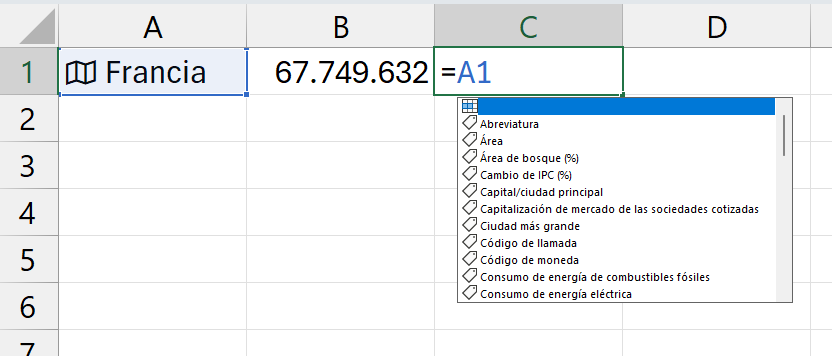
Sabiendo eso podemos obtener el dato en cualquier otra celda de nuestra hoja y no dónde Excel nos coloca por defecto los datos.
Cuando un dato de nuestro país es, a su vez, un dato geográfico, también aparece el símbolo del plano.

Ahora podríamos obtener los datos de la población de la capital y, con esos datos, calcular qué porcentaje de la población total representa la urbana y cuanta de la urbana vive en la capital.

Si en la celda A2 escribimos un segundo país, inicialmente no lo reconoce como dato geográfico, por lo que deberemos acceder igualmente a la pestaña Datos y marcarlo como de información geográfica.
A partir del tercer país ya reconoce el patrón y cualquier nombre de país lo reconoce.
Utilizando una tabla
Imaginemos que deseamos utilizar los datos en una tabla. Ahí vamos a encontrar algunas particularidades.

En la celda A2 escribimos Francia y marcamos datos geográficos. Observaremos que no aparece el botón de la lista de campos pegadito a la celda y que aparece a la derecha de la tabla. Al estar ahí situado, si escogemos cualquier campo, este se añadirá como una columna más de la tabla (quedémonos con ese detalle). Para poder escoger los campos de cada columna deberemos utilizar lo que vimos anteriormente: referenciar la celda con el nombre del país. En ese momento aparece el desplegable dónde podemos desplazarnos con el ratón hasta el ítem deseado. Personalmente prefiero pulsar el punto para poder escribir las primeras letras del ítem.
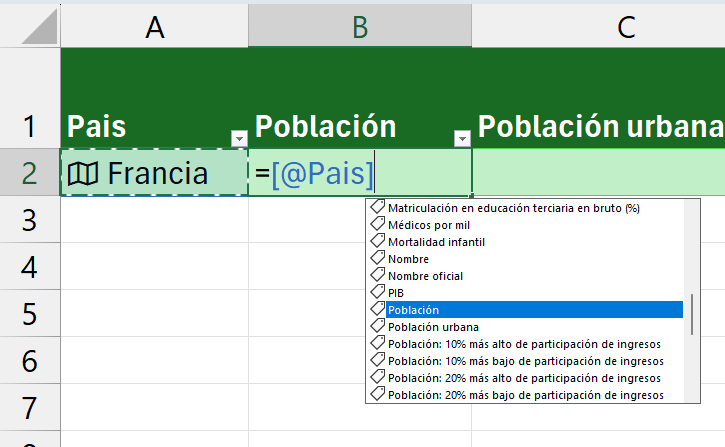
Repetimos la técnica para los distintos campos hasta rellenar los datos geográficos. También rellenamos las fórmulas de %.

Cuando bajamos a una segunda línea, dado que no hay valor en la columna A, en el resto de campos aparece un error #¡CAMPO! (¿lo habíais visto nunca?) que se subsana en el momento en que rellenamos el país y lo convertimos en dato geográfico.
A partir de la tercera línea, como ya ha pillado el patrón, no aparece el error #¡CAMPO!
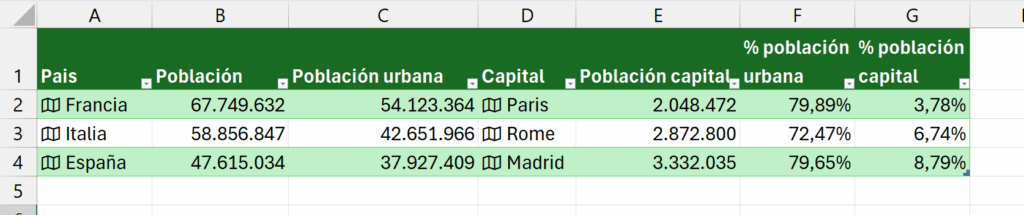
Si empezáramos la tabla con una única columna País, al utilizar el selector de campos, se irían añadiendo las columnas a la tabla con el dato adecuado. En este caso deberíamos cambiar algún título y obtendríamos el mismo resultado.
Curiosidad: hay países que no le «molan». Fijaros que pasa con Alemania.
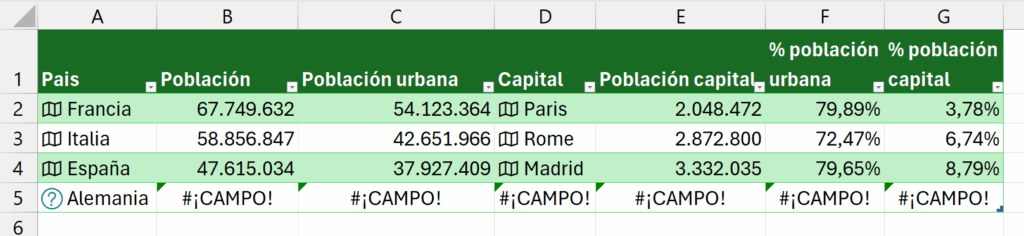
Cambiad Alemania por Germany y observad lo que pasa. Tampoco le gusta Suecia.
Deja un comentario si te gustó


0 comentarios